Hướng dẫn cách xóa nhóm trên Messenger 2021 hiệu quả
Có thể nói ứng dụng nhắn tin được nhiều người sử dụng nhất hiện nay là Facebook Messenger. Việc nhắn tin trên nhóm cũng là một phần khi bạn sử dụng ứng dụng này. Tuy nhiên, với nhiều lý do khác nhau, bạn muốn tìm cách xóa nhóm trên Messenger. Tham khảo bài viết dưới đây của GhienCongNghe về vấn đề này nhé. Bắt đầu thôi.

Mở đầu
Không khó để tìm cách xóa nhóm trên Messenger. Tất cả những gì bạn phải làm bây giờ là tập trung và làm theo các bước một cách cẩn thận, bởi vì nếu bạn làm sai, bạn có thể thấy mình không thể vào cuộc nói chuyện nhóm này thêm một lần nào nữa.
Bài viết này nhằm mục đích xóa cuộc trò chuyện nhóm trên Messenger vĩnh viễn và làm nó không khả dụng với tất cả các thành viên của nhóm, bao gồm cả chính bạn. Bạn sẽ không thể xem cuộc trò chuyện nhóm hoặc tin nhắn trong đó nếu bạn xóa vĩnh viễn. Nên cân nhắc trước khi muốn xóa nhé.
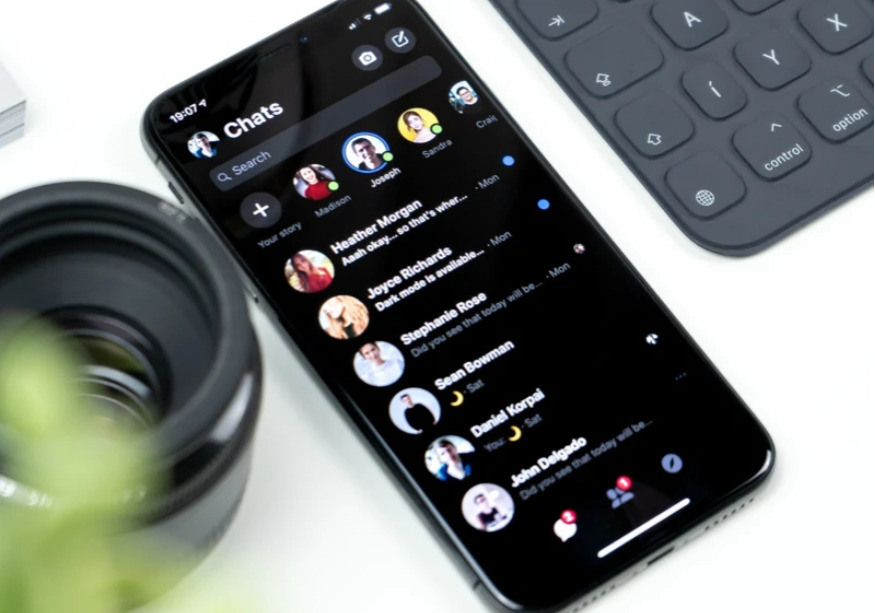
Tại sao bạn muốn tìm cách xóa nhóm trên Messenger?
Vậy tại sao bạn lại muốn xóa nhóm trên Messenger? Dưới đây là một số lý giải cho việc xóa nhóm:
- Đầu tiên đó là vì nhóm không còn hoạt động nữa và việc bạn thấy nó xuất hiện trong list tin nhắn của mình khiến bạn khá khó chịu và muốn xóa nó.
- Tiếp đến là do bạn đã có một nhóm mới để thay thế nhóm cũ rồi vậy nên bạn muốn xóa nó nhằm mục đích không khiến mọi người và kể cả bạn nhầm lẫn khi thực hiện trao đổi thông tin từ nhóm mới sang nhóm cũ.
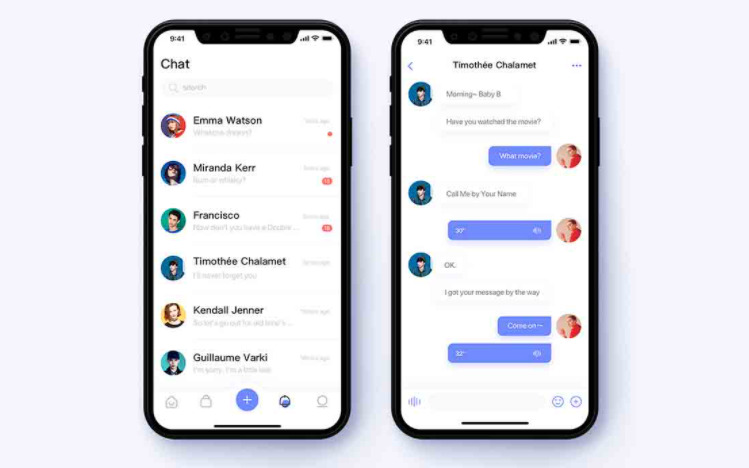
Hướng dẫn cách xóa nhóm trên Messenger
Điều kiện đầu tiên đó là bạn phải là quản trị viên của nhóm mà bạn chọn để xóa. Nếu bạn chưa phải là quản trị viên, hãy đảm bảo rằng bạn sẽ chuyển thành quản trị viên. Nếu không, bạn sẽ không thể thực hiện việc xóa nhóm.
Vậy tiếp theo là làm sao để biết bạn có đang là admin của nhóm hay không? Để kiểm tra điều này khá đơn giản.
Đầu tiên các bạn hãy vào Tùy chọn nhóm, chọn Xem thành viên nhóm và kế đến là chọn Quản trị viên. Nến bạn có tên trong mục này rồi thì thôi. Còn nếu chưa thì bạn hãy thêm tên của mình hoặc có thể nhờ người khác thêm hộ nếu bạn chưa được cấp quyền.
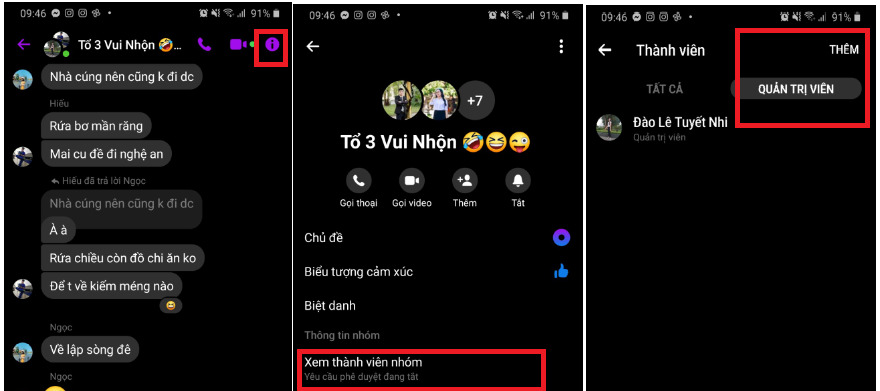
Tiếp đến là các bước xóa nhóm trên Messenger:
Bước 1: Thực hiện xóa các thành viên trong nhóm chỉ giữ lại 1 mình bạn.
Vào Xem Thành viên Nhóm> Tất cả rồi chọn “Xóa khỏi Nhóm”. Lặp lại bước này cho đến khi tất cả các thành viên đã bị xóa ngoại trừ bạn.
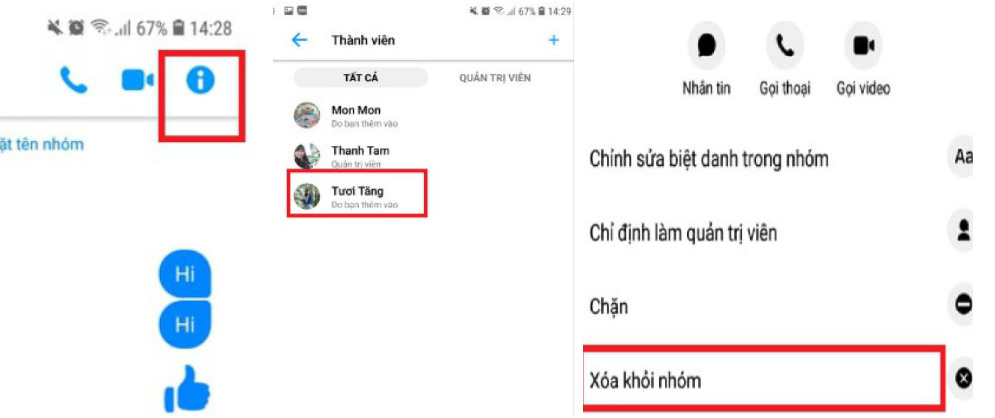
Bước 2: Thực hiện bỏ qua tin nhắn. Hãy nhớ rằng bạn phải chọn tùy chọn này trước tiên và không rời khỏi nhóm. Khi cuộc trò chuyện nhóm đó đã bị bỏ qua, nó sẽ tự động được chuyển sang tin nhắn rác của bạn.
Vào Tùy chọn nhóm chat. Chọn Bỏ qua nhóm.
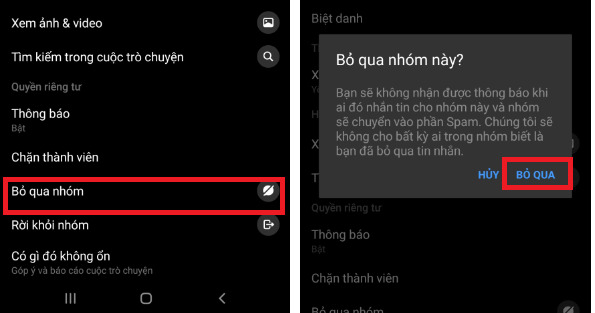
Bước 3: Thực hiện xóa tin nhắn Spam. Bạn thoát ra màn hình chính của Messenger, chọn biểu tượng ảnh đại diện của mình.
Chọn tin nhắn đang chờ. Vào mục Spam tìm nhóm bạn muốn xóa. Nhấn giữ 1s để xuất hiện tùy chọn. Chọn Xóa để xóa tin nhắn. Tiếp đến là xác nhận thêm lần nữa nếu được yêu cầu.
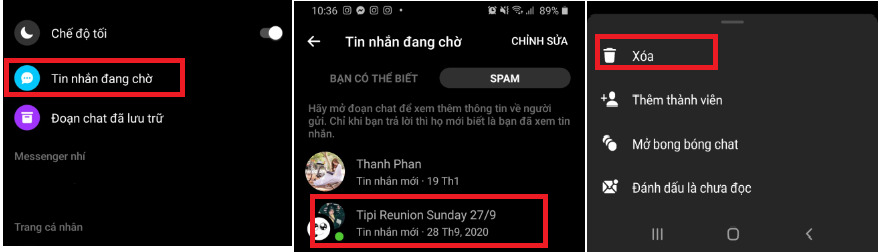
Lý do bạn nên xóa nhóm Chat thay vì chỉ rời nhóm?
Một trong những lý do chính tại sao bạn nên cân nhắc làm như vậy là vì những lo ngại về quyền riêng tư.
Nếu bạn chỉ rời khỏi cuộc trò chuyện nhóm, nhật ký trò chuyện của bạn sẽ vẫn hiển thị với bất kỳ ai đã là thành viên của nhóm cụ thể đó. Vì vậy, nếu cuộc trò chuyện nhóm cụ thể đó có chứa thông tin nhạy cảm hoặc bất kỳ thông tin nào mà bạn không muốn giữ trên Messenger nữa, thì tùy chọn tốt nhất là xóa nó vĩnh viễn.
Một số bài viết khác bạn có thể tham khảo:
- Hướng dẫn cách xóa ảnh bìa Facebook trên máy tính vừa nhanh vừa hiệu quả
- Hướng dẫn cách xóa ảnh đại diện trên Facebook bằng điện thoại
- Hướng dẫn cách xóa biểu tượng cảm xúc trên Story Facebook bạn không nên bỏ qua
Và trên đây là những chia sẻ của chúng mình về cách xóa nhóm trên Messenger. Mong rằng những thông tin trên có ích cho bạn. Đừng quên Like, Share và ghé thăm GhienCongNghe thường xuyên để có được những kiến thức mới mẻ mỗi ngày.
Tham khảo TurboFuture
- Share CrocoBlock key trọn đời Download Crocoblock Free
- Cung cấp tài khoản nghe nhạc đỉnh cao Tidal Hifi – chất lượng âm thanh Master cho anh em mê nhạc.
- Cách kết nối điện thoại với tivi Sony nhanh chóng và đơn giản
- Top ứng dụng livestream đẹp trên Facebook xịn sò bạn nên biết
- Nguyên nhân, cách khắc phục lỗi chèn video vào PowerPoint 2010
- VK – Mạng xã hội nổi tiếng thế giới – Download.com.vn
- Cách đăng nhập tài khoản Google trên CH Play bằng điện thoại Android
Bài viết cùng chủ đề:
-
8 cách làm wifi phát xa hơn và ổn định – TOTOLINK Việt Nam
-
Modem và Router khác gì nhau? – QuanTriMang.com
-
Top 11 game xây công viên vui, đẹp và hoành tráng nhất
-
Sử dụng IIS để tạo Server ảo cho Website ASP .NET – Phuong Duong' s Place
-
Cách chơi Truy Kích không giật lag, chơi Truy Kích mượt hơn
-
Số dư tối thiểu trong thẻ ATM Vietcombank là bao nhiêu?
-
Realtek PCIe GBE Family Controller là gì? Cách khắc phục Realtek PCIe GBE Family Controller khi gặp sự cố
-
Diễn viên “Tân Tam Quốc” 2010: Người bị tẩy chay, kẻ biến mất khỏi showbiz
-
Printer | Máy in | Mua máy in | HP M404DN (W1A53A)
-
5 cách tra cứu, tìm tên và địa chỉ qua số điện thoại nhanh chóng
-
Công Cụ SEO Buzzsumo Là Gì? Cách Mua Tài Khoản Buzzsumo Giá Rẻ • AEDIGI
-
Cách giới hạn băng thông wifi trên router Tplink Totolink Tenda
-
Sự Thật Kinh Sợ Về Chiếc Vòng Ximen
-
Nên sử dụng bản Windows 10 nào? Home/Pro/Enter hay Edu
-
"Kích hoạt nhanh tay – Mê say nhận quà" cùng ứng dụng Agribank E-Mobile Banking
-
Cách gõ tiếng Việt trong ProShow Producer – Download.vn


